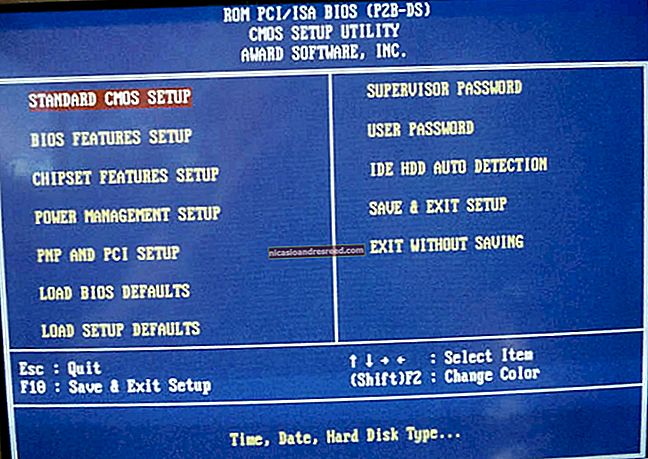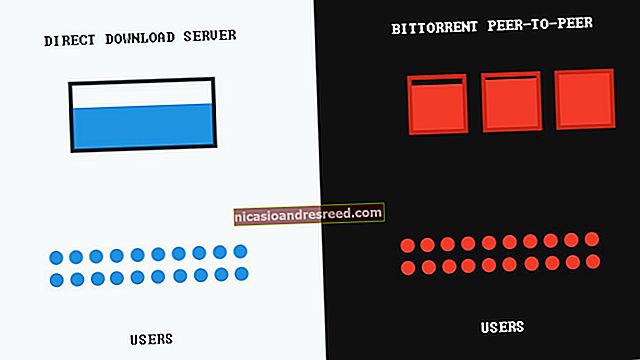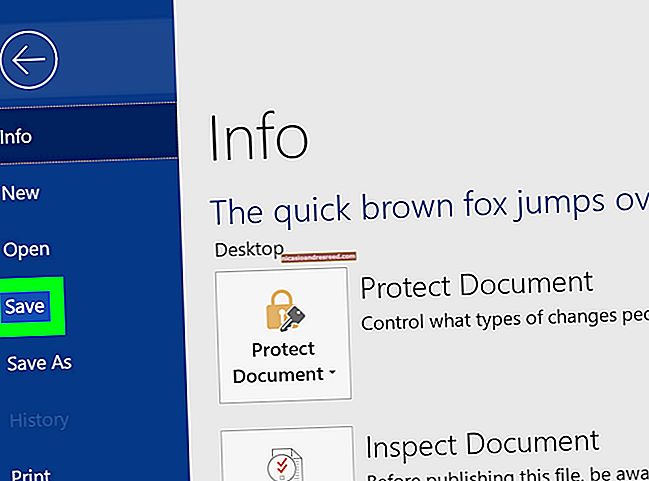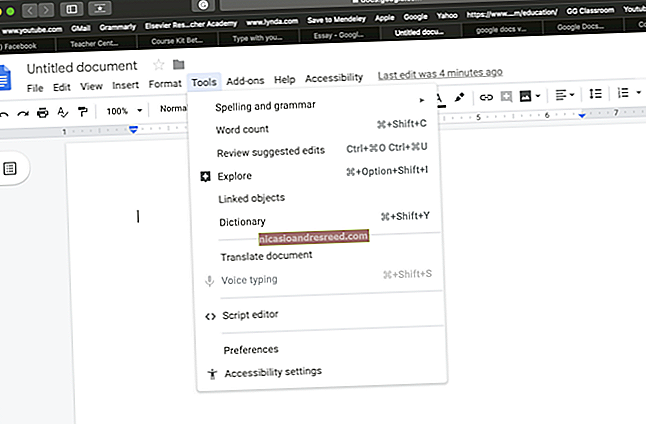Com copiar CD d’àudio al vostre PC o Mac

Si encara no heu arrencat els CD de música a fitxers d’àudio de l’ordinador, no és massa tard. Tot el que es necessita és una unitat de CD i una mica de temps. Quan hàgiu acabat, la vostra col·lecció de música física es convertirà en la vostra col·lecció de música digital.
A continuació, podeu escoltar aquesta música a l'ordinador o copiar-la al telèfon intel·ligent. Fins i tot hi ha molts serveis gratuïts que us permetran emmagatzemar aquesta música en línia i transmetre-la des de qualsevol lloc.
Obteniu una unitat de CD
RELACIONATS:Com posar la vostra col·lecció de música en línia i accedir-hi des de qualsevol dispositiu
Molts portàtils moderns, i fins i tot els ordinadors d’escriptori, ja no inclouen unitats de CD. Si l’ordinador que trieu inclou una unitat de CD, ja ho podeu fer. (Per descomptat, les unitats de DVD són igual que les unitats de CD).
Si no teniu una unitat de CD a l’ordinador, tampoc no és un problema. Podeu comprar unitats de CD que es connecten a un portàtil o a qualsevol altre ordinador mitjançant USB. Podeu comprar unitats de CD i DVD externes per només 12 dòlars a Amazon. Un cop tingueu aquesta unitat, podeu tenir-la a mà i utilitzar-la sempre que necessiteu utilitzar un CD o DVD en un ordinador que no tingui una unitat de CD.
Trieu el vostre programari d’extracció
Ara haureu de triar el programari d’extracció que voleu utilitzar. Molts programes populars que ja utilitzeu tenen funcions de copiar CD. L'iTunes a Mac i PC està integrat: de manera predeterminada, quan inseriu un CD mentre s'executa l'iTunes, us demanarà que "importeu" el CD a iTunes, arrencant la música que hi ha a fitxers digitals. La configuració de codificació es pot controlar fent clic al botó "Importa la configuració" a la finestra Preferències d'iTunes.
El Windows Media Player també té aquesta funció integrada i, fins i tot, s’inclou per defecte al Windows 10. Inicieu el Windows Media Player i podreu utilitzar el botó “Rip” per copiar els fitxers que hi ha al vostre ordinador. Però és millor que utilitzeu iTunes o un dels programes més avançats que el reproductor de Windows Media. Si utilitzeu el reproductor de Windows Media, assegureu-vos que no arrossegueu als fitxers WMA i assegureu-vos que la protecció contra còpia està desactivada, de manera que no creeu fitxers DRM’d que siguin limitats en la manera d’utilitzar-los.
Només fer servir iTunes, o fins i tot Windows Media Player, probablement estarà bé per a la majoria de la gent. Però, si voleu més control i opcions avançades, també hi ha eines més avançades.
Molts audiòfils juren Exact Audio Copy a Windows, també conegut com EAC, que incorpora funcions avançades de correcció d'errors per a arrencades gairebé perfectes. També haureu de descarregar el codificador LAME MP3 per separat i proporcionar-lo a EAC. És possible que CDex no funcioni tan bé com EAC, però pot ser més senzill d’utilitzar. Els usuaris de Mac probablement haurien de provar Max, que també incorpora funcions de reducció d’errors. LAME és el millor codificador MP3 de la seva categoria, i EAC, CDex i Max el poden utilitzar.

Trieu un format i una taxa de bits
RELACIONATS:Quines diferències hi ha entre MP3, FLAC i altres formats d'àudio?
En copiar discos, haureu de triar un format i una taxa de bits. Els diferents formats tenen una compatibilitat diferent: el MP3 és el més compatible amb la més àmplia varietat de dispositius, però AAC és més eficient i produeix fitxers més petits al mateix nivell de qualitat.
També haureu de triar una taxa de bits o un nivell de qualitat: els nivells de qualitat més alts signifiquen fitxers més grans. Alguns tipus de fitxers d'àudio no tenen pèrdues i ofereixen la màxima qualitat de so a costa de fitxers de mida més gran. El FLAC de codi obert i el Còdec d’àudio sense pèrdues (ALAC) d’Apple en són exemples.
Aquesta part de la decisió és vostra. Les persones a les quals no els importen les mides dels fitxers i només volen arxivar la seva col·lecció de música al més alt nivell de qualitat prefereixen arrencar música en fitxers FLAC o ALAC sense pèrdua amb finalitats d’arxiu; al cap i a la fi, sempre podeu utilitzar una eina de conversió d’àudio per reduir la mida Arxius MP3 o AAC d’aquests, si cal. Però no es pot passar d’un fitxer MP3 o AAC amb pèrdues a un fitxer sense pèrdues: hauríeu de tornar a arrencar els discos originals per obtenir-los.
Si només voleu recuperar una col·lecció que soni bé i que es reprodueixi en gairebé tot, MP3 és probablement la millor aposta. Quan copieu fitxers MP3, és probable que vulgueu utilitzar el codificador LAME i escollir VBR de 256 kbps com a configuració de qualitat; això és el que sembla recomanar la majoria de la gent en aquests dies.
Si utilitzeu principalment programes i dispositius Apple, AAC o Apple Lossless és sens dubte una bona opció que us funcionarà. Fins i tot els telèfons intel·ligents Android reprodueixen fitxers AAC, però no tots els dispositius ho fan.

Etiqueta les teves cançons automàticament
El programa d’extracció que utilitzeu hauria de poder detectar els discs que heu inserit, buscar-los en línia i omplir automàticament les etiquetes adequades per a cada cançó: nom de l’artista, nom de l’àlbum, títol de la pista, any de publicació, etc. - per a tu. iTunes té aquesta funció integrada i es diu "Recupera automàticament els noms de les pistes de CD d'Internet".
En funció del programa que utilitzeu, potser haureu de modificar la configuració del proveïdor de metadades i confirmar que el programa us etiqueta automàticament la música. Això us estalviarà molt de temps.
És possible que també vulgueu modificar els esquemes de nom de carpetes i fitxers. iTunes ho gestiona afegint música extreta a la carpeta de la biblioteca de l'iTunes, però programes com EAC i CDex us donen més control.

Assegureu-vos de fer una còpia de seguretat de la vostra col·lecció de música un cop la hàgiu extreta, per exemple, en un disc dur extern. No voldreu tornar a fer tot el procés si el disc dur mai mor i perdeu els fitxers.